如何将网络视频投屏到电视机顶盒?操作步骤是什么?
- 技术教程
- 2025-04-21
- 15
随着智能电视和机顶盒的普及,将网络视频投屏到电视已成为许多家庭娱乐的一种常见需求。本文将详细介绍如何将网络视频投屏到电视机顶盒,操作步骤是什么,同时提供一些实用技巧和常见问题的解决方案,帮助您轻松享受大屏观影的乐趣。
前提准备
在开始之前,确保您的电视机和机顶盒已经开启,并且处于同一局域网内。您的手机或电脑需安装支持投屏功能的应用程序,例如GoogleChrome浏览器、Miracast、DLNA或专用的投屏软件。

步骤一:了解您的机顶盒
不同品牌和型号的机顶盒对投屏功能的支持程度不同。请先查看机顶盒的说明书,确认其是否支持接收网络视频投屏。若支持,了解如何激活该功能。

步骤二:选择合适的投屏方式
常见的投屏方式包括DLNA、Miracast、AirPlay(仅限苹果设备)和第三方应用程序。
DLNA投屏:通常通过无线网络共享设备上的媒体内容,适用于多种操作系统和设备。需要您的机顶盒和设备均支持DLNA。
Miracast投屏:通过WiFi直接连接,实现屏幕镜像。需要您的设备支持Miracast,并且机顶盒也有对应的接收功能。
AirPlay投屏:苹果用户可以使用AirPlay功能,将设备上的内容投射到支持AirPlay的智能电视或机顶盒上。
第三方应用程序:如GoogleChrome的“投屏”功能,或使用专门的投屏应用如AirBeamTV等。
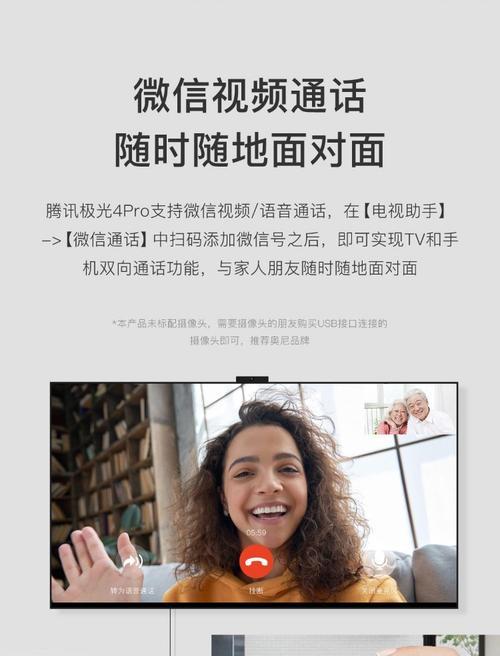
步骤三:实现投屏操作
1.利用DLNA进行投屏
1.在手机或电脑上打开支持DLNA功能的应用或软件。
2.选择您想要投屏的视频或媒体内容。
3.选择DLNA设备并启动投屏。通常在媒体播放界面会有“投屏”或“播放到”选项。
2.使用Miracast投屏
1.在您的手机或电脑上,通常需要从设置中启用“无线显示”或“投射屏幕”功能。
2.找到并选择您的机顶盒设备,进行连接。
3.接下来您的设备屏幕将会被镜像到电视屏幕上。
3.使用AirPlay(苹果设备)
1.确保您的机顶盒支持AirPlay接收。
2.在苹果设备上,从控制中心拉出菜单,点击“屏幕镜像”。
3.选择您的机顶盒进行连接和投屏。
4.第三方应用程序
1.在手机或电脑上安装第三方投屏应用程序。
2.打开应用程序并启动服务,按照提示进行连接操作。
3.选择视频内容并开始投屏。
常见问题与实用技巧
问题:找不到机顶盒设备。
技巧:确保机顶盒和设备处于同一WiFi网络下,重启路由器有时也能解决问题。
问题:投屏时音视频不同步。
技巧:检查网络状况,使用有线连接或改善无线网络环境。
问题:投屏后屏幕闪烁或出现黑屏。
技巧:更新设备驱动程序或应用程序到最新版本,检查机顶盒的固件是否为最新。
技巧:在进行投屏之前,关闭其他不必要的应用程序和设备,以免占用过多网络资源。
结语
通过上述步骤,您应该可以顺利将网络视频投屏到电视机顶盒,并且能够处理一些常见的投屏问题。如果您在操作过程中遇到困难,不妨参考本篇文章提供的实用技巧和故障排除建议。随着技术的发展,未来会有更多方便快捷的投屏方法出现,让大屏娱乐体验变得更加简单。
版权声明:本文内容由互联网用户自发贡献,该文观点仅代表作者本人。本站仅提供信息存储空间服务,不拥有所有权,不承担相关法律责任。如发现本站有涉嫌抄袭侵权/违法违规的内容, 请发送邮件至 3561739510@qq.com 举报,一经查实,本站将立刻删除。